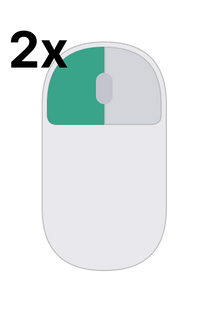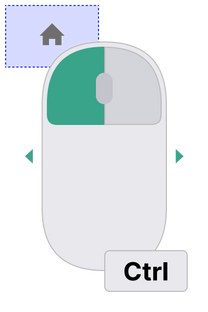ConVoid Manager Autonome
Guide de Démarrage Rapide Étape par Étape !
À propos du guide étape par étape
Le guide étape par étape propose une introduction pratique à ConVoid Manager et est conçu pour vous aider à démarrer rapidement.
Avant de commencer
Configuration système et stockage des fichiers
Emplacement de sauvegarde par défaut :
-
Windows : C:\Users[VotreNomUtilisateur]\Documents\Conclass Void Manager
Taille maximale d'importation de fichier :
-
Jusqu’à 2 Go
Formats de fichiers pris en charge :
-
.ifc, .frag, .bcf, .bcfzip
Exigences pour IFC et BCF
-
Tous les modèles IFC doivent utiliser les mêmes unités (mètres).
-
Tous les modèles IFC doivent partager le même point d’origine.
-
Pour une compatibilité optimale, les fichiers IFC et BCF devraient également partager le même point d’origine.
Informations sur la licence
Type de licence requis
-
Une licence flottante est nécessaire.
-
Les licences de bureau (node-locked) ne sont pas encore prises en charge.
Utilisation simultanée
-
Si tu utilises ConVoid pour Revit et ConVoid Manager (autonome) en même temps,
deux licences seront utilisées.
Libération automatique
-
La licence est libérée automatiquement 30 minutes après la fermeture de l’application.
Téléchargement, Installation et Activation
Le projet de démonstration présenté dans ce guide utilise nos fichiers de projet d'exemple. Vous pouvez télécharger les fichiers de démonstration ci-dessous ou utiliser vos propres fichiers IFC et BCF.
01 : Configurer votre profil utilisateur
La configuration de votre rôle utilisateur (discipline) est la première étape après le lancement de ConVoid Manager.
Options des paramètres utilisateur
Vous trouverez les paramètres utilisateur dans le menu déroulant en haut à droite, où votre adresse e-mail est affichée.
Langue de l'interface
Choisissez votre langue d'interface préférée. Notez que ce paramètre n'affecte que votre interface personnelle et ne modifie pas la langue du projet.
Discipline
Votre discipline sélectionnée détermine comment les problèmes sont étiquetés et comment ils apparaissent dans le flux de travail d'approbation. Choisissez le rôle qui correspond à votre poste ou qui convient à votre flux de travail de projet.
Pour ce tutoriel, nous utiliserons le rôle d'Ingénieur Structure (STR).
Notes importantes :
-
Vous pouvez changer votre discipline à tout moment
-
Il est fortement recommandé de ne pas changer de discipline pendant un processus d'approbation actif
-
Vous pouvez avoir différents rôles dans différents projets
-
Votre discipline sélectionnée est enregistrée dans les paramètres de chaque projet
Sauvegarde automatique
Une fois la sauvegarde automatique activée, le projet sera enregistré automatiquement toutes les 15 minutes.
02 : Créer votre premier projet
Le projet définit la langue du projet, la configuration BCF et d'autres paramètres importants. Il contient toutes les données et est enregistré sous la forme d'un fichier *.cc distinct. Le fichier *.cc est un fichier autonome qui contient toutes les données du projet. Vous pouvez donc partager ce fichier avec les participants au projet, qui auront alors accès à l'ensemble du projet, y compris tous les modèles.
Créer un projet
Pour créer un nouveau projet, cliquez sur le bouton Créer un projet dans le menu déroulant du projet situé en haut à gauche.
Où trouver mon projet ?
Tous les projets sont enregistrés dans le dossier Documents sous un répertoire créé automatiquement lors de l'installation :
C:\Users[VotreNomUtilisateur]\Documents\Conclass Void Manager
Nom du projet
Le nom du projet identifie votre projet. Il est obligatoire mais peut être modifié à tout moment.
Description
Le champ de description est facultatif.
Langue du projet
La langue du projet est un paramètre crucial qui définit la langue utilisée pour l'approbation. Vous pouvez modifier la langue du projet si vous avez sélectionné la mauvaise langue initialement. Cependant, il est recommandé d'éviter de le faire après avoir commencé le processus d'approbation.
03 : Ajouter des fichiers IFC et BCF
Ajouter des modèles et des fichiers BCF
Vous pouvez ajouter des modèles IFC et des fichiers BCF individuellement ou tous en même temps. Dans cet exemple, nous utilisons notre projet d'exemple.
Supprimer des modèles
Pour supprimer des modèles, cliquez sur l'icône Modèles en bas au centre de la visionneuse 3D, puis sélectionnez le bouton Paramètres dans l'en-tête du ruban. Dans la fenêtre des paramètres du modèle, cliquez sur l'icône moins (-) à droite du nom d'un modèle pour le supprimer.
Gérer les niveaux du bâtiment
Vous pouvez accéder aux paramètres de niveau en cliquant sur l'icône Niveaux en bas au centre de la visionneuse 3D, puis en sélectionnant l'icône Paramètres dans l'en-tête de la fenêtre contextuelle. Cela vous permet de définir les niveaux du bâtiment et de naviguer à travers chaque niveau.
Vous pouvez supprimer les niveaux inutiles, renommer les niveaux, appliquer un décalage d'élévation (par exemple, 1,00 m au-dessus du niveau du plancher fini) à utiliser comme plan de coupe, ou ajouter manuellement des niveaux s'ils ne sont pas fournis.
Extraire les niveaux des modèles
En cliquant sur Extraire les niveaux des modèles, ConVoid Manager extrait automatiquement tous les niveaux fournis dans les modèles chargés et les fusionne en fonction de leurs noms de niveau. Vous verrez des informations détaillées pour chaque niveau, y compris l'élévation et le modèle source.
04 : Navigation de base et visibilité
Naviguer dans le modèle 3D
La navigation dans la vue 3D repose sur des combinaisons familières de souris et de clavier.
Outils de sélection
Masquer et isoler
Vous pouvez masquer ou isoler des éléments par catégorie ou en sélectionnant des éléments individuels. Pour ce faire, sélectionnez l'élément, faites un clic droit et choisissez l'option souhaitée dans le menu contextuel. Le terme « Catégorie » fait référence à la catégorie IFC de l'élément sélectionné, comme les murs, les fenêtres ou les dalles.
Lorsque vous masquez des éléments, un cadre orange apparaît autour de la visionneuse 3D pour indiquer que certains éléments sont masqués. Pour réinitialiser la vue et afficher à nouveau tous les éléments, cliquez simplement sur l'étiquette dans le coin inférieur gauche qui affiche le nombre d'éléments masqués. Tous les éléments réapparaîtront et le cadre orange disparaîtra.
Plan de coupe
Pour créer un plan de coupe, survolez une surface d'élément, puis faites un clic droit et choisissez Ajouter un plan de coupe dans le menu contextuel. Un plan de coupe sera créé aligné sur la face de l'élément. Vous pouvez créer plusieurs plans de coupe dans différentes directions.
Pour ajuster la position d'un plan de coupe, utilisez la flèche affichée pour le déplacer d'avant en arrière. Pour supprimer tous les plans de coupe, faites un clic droit et sélectionnez Supprimer les plans de coupe.
Passer en vue en plan
Pour passer d'une vue 3D à une vue 2D, vous pouvez utiliser la fonction Vue en plan dans le menu contextuel. Survolez une surface d'élément, puis faites un clic droit et choisissez Passer en vue en plan. La vue sera alignée et verrouillée sur la surface, vous permettant de faire un panoramique au lieu de pivoter. Cela est utile pour examiner le modèle dans une orientation 2D fixe. Pour revenir à la vue 3D, faites un clic droit et sélectionnez Passer en vue orbite.
Boîte de section
Une boîte de section se compose de six plans de coupe entourant l'élément sélectionné. Vous pouvez ajuster les plans individuels à l'aide des flèches correspondantes, tout comme vous le feriez avec un seul plan de coupe. Pour supprimer la boîte de section, faites un clic droit et sélectionnez Supprimer les plans de coupe.
Rechercher des éléments
Utilisez le champ de recherche en haut à droite de la visionneuse 3D pour masquer les éléments qui ne correspondent pas à vos critères de recherche. Seuls les éléments correspondants resteront visibles.
Opérateurs de recherche pris en charge
Opérateur
=
!=
>
<
>=
<=
Signification
Égal
Différent
Supérieur à
Inférieur à
Supérieur ou égal
Inférieur ou égal
Exemple
Nom=Mur
Type!=Porte
Hauteur>3
Largeur<1.5
Surface>=10
Volume<=50
Nouveau
Visibilité du modèle
Vous pouvez contrôler la visibilité de modèles entiers plutôt que d'éléments individuels. Cliquez sur l'icône Modèles en bas au centre de la visionneuse 3D et utilisez l'icône de basculement de visibilité à droite de chaque nom de modèle.
Masquer/Afficher
Cela vous permet de masquer ou d'afficher un modèle entier. Utilisez le bouton de basculement de visibilité à côté du nom du modèle pour passer entre les états masqué et visible.
Fantôme
La fonction Fantôme se trouve à droite de l'icône de basculement de visibilité et rend le modèle sélectionné transparent à 50 %, vous permettant de voir à travers tout en le gardant visible pour référence.
05 : Mesures dans le modèle
Accéder aux outils de mesure
Les outils de mesure sont situés dans le panneau d'outils en bas au centre de la visionneuse 3D. Cliquez sur la flèche déroulante à côté de l'icône d'outils (tout à gauche) pour y accéder.
Laser 3 axes
Fournit une mesure tridimensionnelle sur les axes de l'élément, vous donnant des mesures précises dans toutes les directions.
Point à point
Mesure les distances entre deux points quelconques dans le modèle. Le pointeur s'aligne sur les éléments lorsque vous maintenez la touche Maj enfoncée, ce qui facilite la mesure de distances précises.
Supprimer la dernière mesure
Supprime la mesure la plus récente que vous avez créée.
Supprimer toutes les mesures
Supprime toutes les mesures du modèle en une seule action.
06 : Créer et examiner vos premiers issues
Ce chapitre vous guide dans la création d'issues, la configuration des paramètres BCF et la gestion du processus d'examen dans ConVoid Manager. Les issues créés apparaissent à la fois dans le tableau et sous forme de marqueurs 3D dans le modèle. Une fois que vous sélectionnez un ou plusieurs issues via un marqueur ou une ligne, le panneau de commentaires devient actif, vous permettant de commenter l'issue, d'ajouter des captures d'écran, de définir des approbations, de modifier les métadonnées et de supprimer des issues.
Créer un seul issue
L'outil Créer un issue se trouve dans la boîte à outils de la visionneuse 3D en bas au centre. Cliquez sur l'icône et sélectionnez un élément dans le modèle pour y attacher l'issue.
Créer plusieurs issues à partir d'une sélection
Pour créer plusieurs issues à partir d'une sélection, sélectionnez d'abord les éléments souhaités dans le modèle, puis cliquez sur l'icône Créer plusieurs issues dans la boîte à outils de la visionneuse 3D. Cela permet de gagner du temps lorsque vous devez créer des issues similaires pour plusieurs éléments.
Titre dynamique
Lors de la création d'issues, par défaut, le ConVoid Manager inclut le nom de l'élément dans le titre de l'issue. Le ConVoid Manager peut créer des titres dynamiques basés sur les propriétés des éléments. Pour définir les règles du titre, accède aux paramètres via Projet → Paramètres → BCF → Titre.
Définis comment les titres d'issues doivent être formatés. Utilise des espaces réservés comme #[Name], #[Level], #[Grid] qui seront remplacés par les valeurs réelles. Prend en charge les attributs contenant des crochets, tels que #[Height [mm]].
Exemple :
Entrée : Issue: #[Name] - Level: #[Level] - Fire Rating: #[Fire Rating] - Structural: #[Structural Bearing]
Sortie : Issue: Rectangular Opening - Level: 2 - Fire Rating: 90 - Structural: Yes
Nouveau
Modifier un issue
La fenêtre d'édition d'issue apparaît après la création d'un issue. Les issues vous sont automatiquement attribués en tant que créateur, et le champ Titre est pré-rempli avec le nom de l'élément sélectionné. Vous pouvez configurer des attributs tels que Statut, Type, Priorité et Jalon selon vos besoins pour organiser efficacement vos issues.
Paramètres BCF
Accédez aux paramètres BCF via Projet → Paramètres → BCF. Si des métadonnées telles que les étiquettes, la priorité, le statut, les jalons ou le type sont manquantes dans le fichier BCF chargé, vous pouvez ajouter de nouvelles entrées ici pour personnaliser votre flux de travail.
Masquer/Afficher les marqueurs
Vous pouvez masquer les marqueurs d'issues en cliquant sur Masquer les marqueurs dans la zone centrale inférieure de la visionneuse 3D. Pour les afficher à nouveau, cliquez sur Afficher les marqueurs.
Superposer les marqueurs
La fonction Afficher et superposer les marqueurs affiche tous les marqueurs d'issues devant la géométrie, garantissant qu'ils sont toujours visibles même lorsque des éléments sont devant eux.
Astuce : Pour basculer entre les différents modes, clique simplement plusieurs fois sur le bouton principal.
Nouveau
Modifier et supprimer des issues
L'aperçu des icônes d'issues répertorie les fonctions des icônes utilisées dans les panneaux d'issues :
Modifier - Ouvre l'issue pour modification, vous permettant de modifier l'une de ses propriétés.
Supprimer - Supprime définitivement l'issue du projet.
Faire une capture d'écran - Crée une capture d'écran de la vue actuelle du modèle et l'attache à l'issue pour référence.
Importer une capture d'écran - Importe une image externe et l'ajoute à un commentaire.
Appliquer le commentaire - Envoie le commentaire à tous les participants au projet.
07 : Faire et examiner les approbations
Les issues peuvent recevoir des approbations de plusieurs disciplines. Ce chapitre explique comment soumettre des approbations et examiner les approbations d'autres disciplines, assurant une coordination fluide entre les équipes.
Faire des approbations
Pour approuver un issue, cliquez sur le symbole de marqueur 3D dans la visionneuse et définissez le statut d'approbation. Alternativement, vous pouvez définir le statut d'approbation directement dans le panneau de discussion. Une fois que vous soumettez votre approbation, l'issue affichera une étiquette indiquant le statut d'approbation et votre discipline. Un commentaire avec les informations d'approbation est également ajouté automatiquement.
Options d'approbation :
Issue - Le marqueur d'issue n'a pas encore reçu de statut d'approbation des disciplines actives.
Approuver - Approuver un ou plusieurs issues. L'issue recevra une étiquette et un commentaire indiquant votre discipline et votre statut d'approbation.
Rejeter - Rejeter un ou plusieurs issues. L'issue recevra une étiquette et un commentaire indiquant votre discipline et votre statut d'approbation.
En attente - Mettre un ou plusieurs issues en attente. L'issue recevra une étiquette et un commentaire indiquant votre discipline et votre statut d'approbation.
Historique - Active le mode historique pour examiner les modifications des éléments liés à l'issue.
Nouveau
Examiner les approbations
Pour examiner les approbations de manière efficace, vous pouvez filtrer les issues dans le tableau par leur statut d'approbation. Lorsque des filtres sont appliqués, seuls les marqueurs filtrés seront affichés dans la visionneuse.
Pour afficher les marqueurs avec les statuts d'approbation de disciplines spécifiques (ou une combinaison de disciplines), utilisez le menu déroulant en haut à gauche du tableau et activez les disciplines que vous souhaitez examiner. Les marqueurs afficheront alors leurs statuts d'approbation respectifs en fonction des disciplines activées, individuellement ou combinées.
08 : Suivi des modifications du modèle
La fonction de suivi des modifications du modèle te permet de visualiser et de naviguer dans les changements entre différentes versions de tes modèles. Elle détecte automatiquement les modifications et suppressions d'éléments, en les affichant avec des surbrillances codées par couleur et des horodatages. Le ConVoid Manager suit automatiquement les éléments liés au BCF lors de l'importation d'une nouvelle version d'un modèle. Si une modification est détectée, l'issue est marquée d'un tampon de modification dans la colonne des labels. Pour examiner une modification, sélectionne une issue dans le tableau → clic droit → clique sur « Afficher l'historique ». La bordure du cadre du visualiseur deviendra verte, indiquant que le mode historique est actif.
Les éléments modifiés seront surlignés en orange avec un horodatage. Les éléments inchangés seront surlignés en vert. Tu peux parcourir la chronologie pour examiner les modifications précédentes ou toutes les modifications.
Clique sur « Masquer l'historique » pour quitter l'historique.
Nouveau
09 : Échange et rapports
La fonctionnalité d'exportation se trouve dans le menu déroulant Projet, donnant accès à toutes les options de partage, de collaboration et de reporting associées.
Exportation BCF
Exporte un fichier BCF contenant les issues du projet actuel. Le filtre actif dans la liste des issues s'applique également au contenu exporté, vous n'exportez donc que ce dont vous avez besoin. Une fenêtre de notification apparaît après l'exportation et affiche un résumé du nombre d'issues qui seront exportés en fonction des filtres actifs dans la liste des issues. La fenêtre comprend également la section Approbations des disciplines, où vous pouvez choisir d'inclure toutes les étiquettes d'approbation des disciplines ou d'exporter uniquement celles liées à votre discipline.
Rapports
Génère une mise en page avec un en-tête pour la documentation. Les issues sont codés par couleur selon leur statut d'approbation. Les colonnes exportées correspondent aux colonnes sélectionnées dans la liste des issues.
HTML
Génère un rapport interactif contenant toutes les informations et attributs du projet inclus dans le PDF. Les captures d'écran des issues apparaissent sous forme de miniatures et peuvent être ouvertes dans des fenêtres contextuelles redimensionnables.
XLSX
Exporte toutes les données d'issues dans un format Excel structuré. Le fichier conserve les catégories, les étiquettes et les statuts d'approbation, permettant un filtrage, un tri et un reporting supplémentaires dans Excel ou des outils compatibles.
CSV
Exporte toutes les données d'issues disponibles au format BCF dans un format structuré. Convient pour l'analyse de projet, le filtrage et le traitement ultérieur dans des outils de tableur ou de BI.
Prochaines étapes
Vous avez découvert les fonctionnalités et capacités clés de ConVoid Manager. Explorez vos propres flux de travail et suivez nos webinaires pour des processus de coordination pratiques et éprouvés en projet.